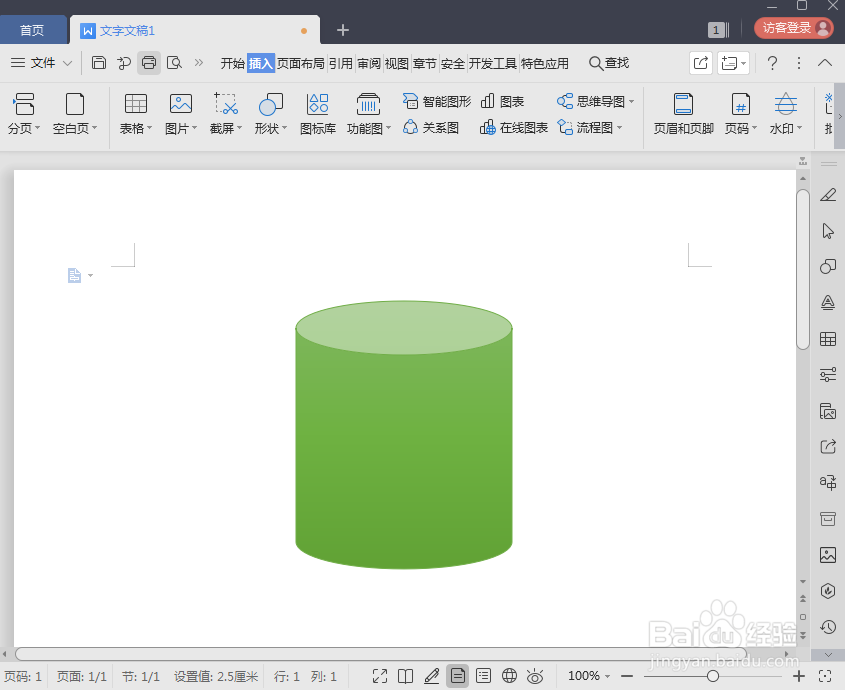1、打开wps文字,进入其主界面中;
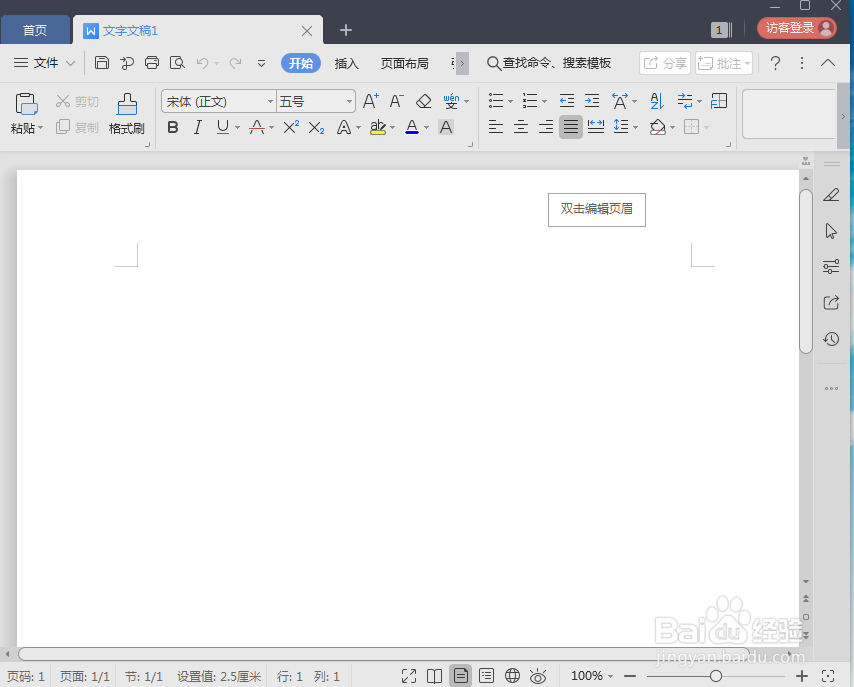
2、点击插入菜单,选择形状;
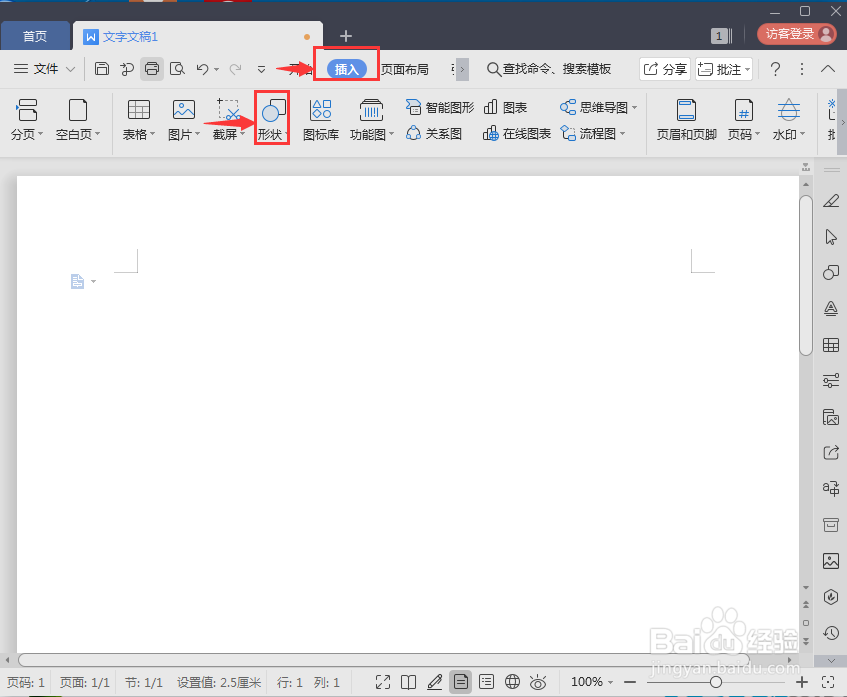
3、在形状库中找到基本图形,选择圆柱体;
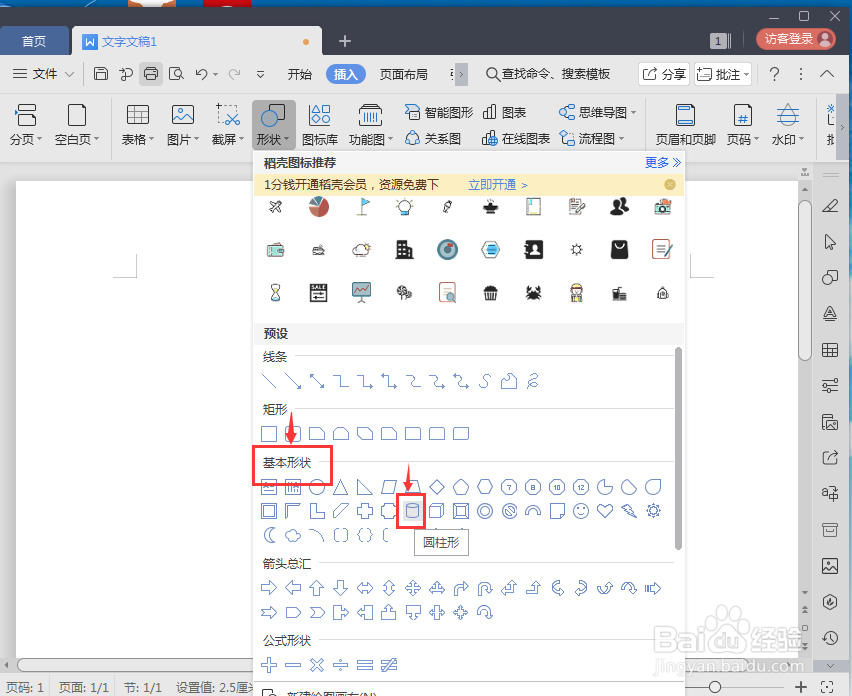
4、鼠标变成十字形,在编辑区中拖动鼠标,画出一个圆柱体;

5、用鼠标拖动右下角的小圆形,调整好圆柱体的大小;

6、点击添加一种样式;
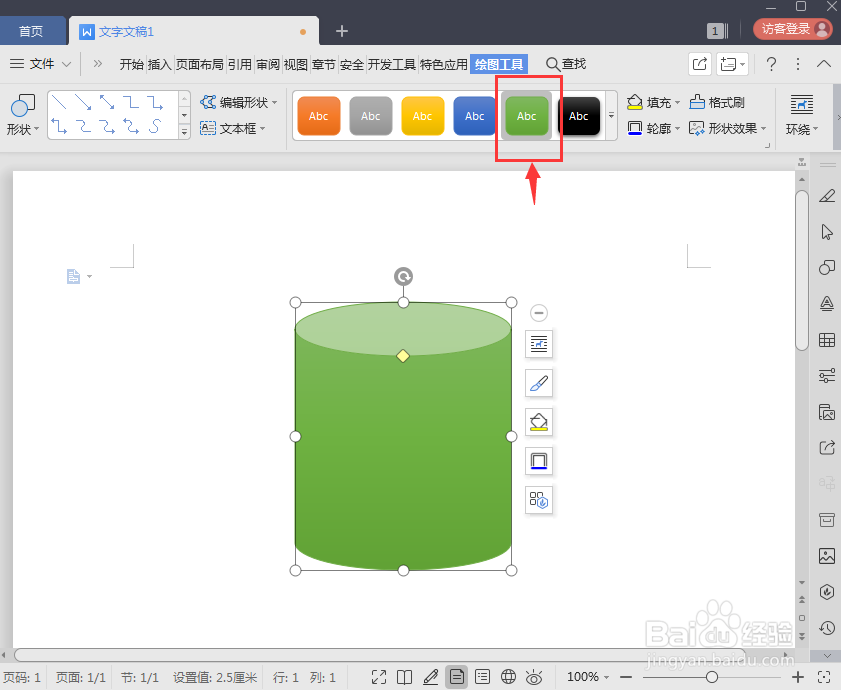
7、我们就给圆柱体填充上了绿色渐变色,这样,我们就在wps文字中创建好了一个绿色渐变色的圆柱体。
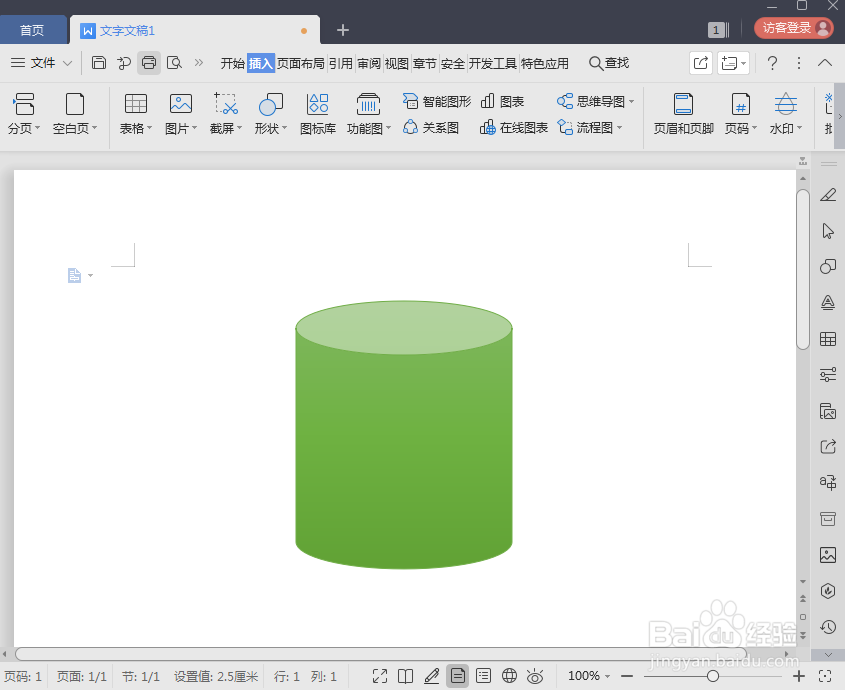
时间:2024-10-14 23:27:33
1、打开wps文字,进入其主界面中;
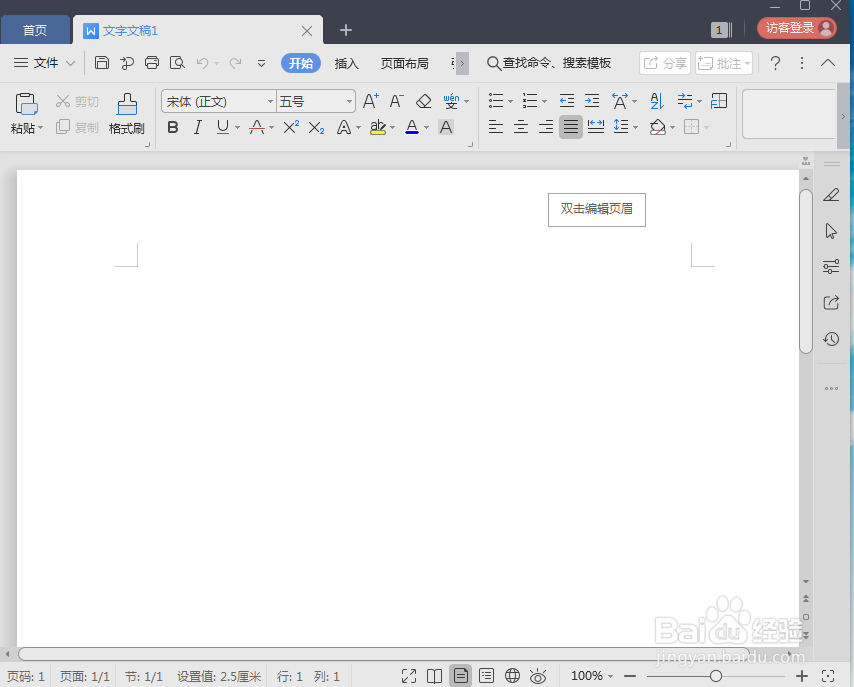
2、点击插入菜单,选择形状;
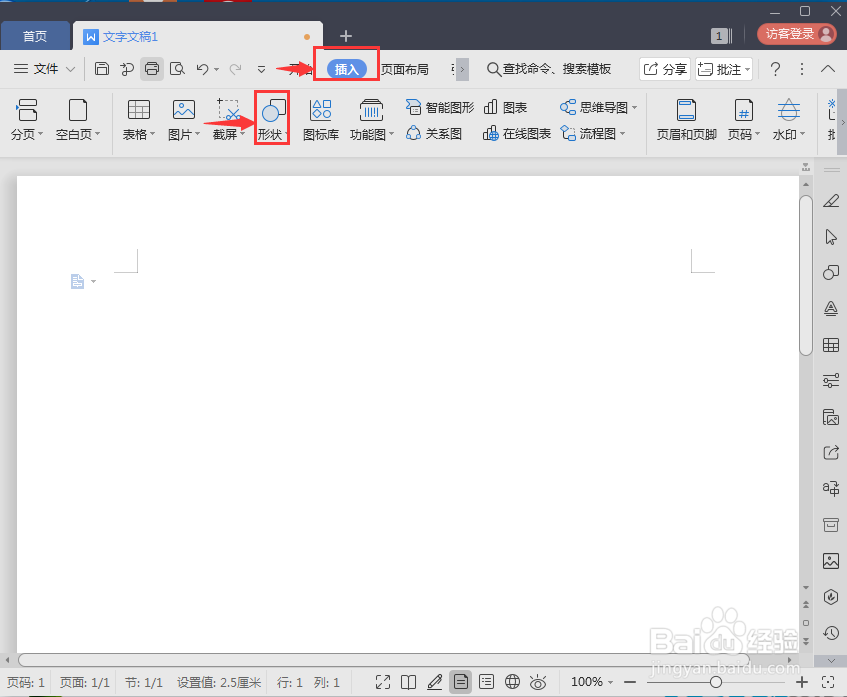
3、在形状库中找到基本图形,选择圆柱体;
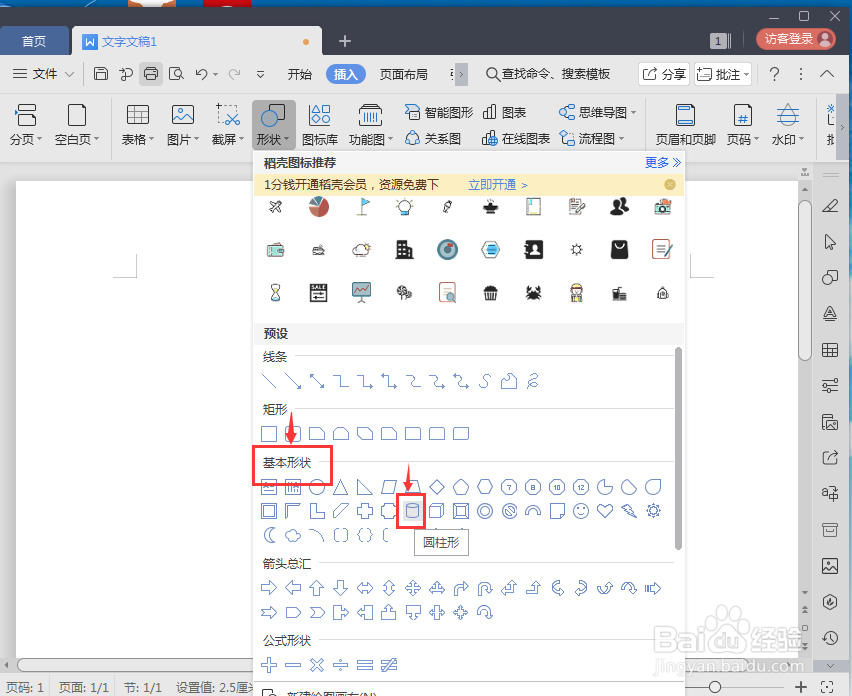
4、鼠标变成十字形,在编辑区中拖动鼠标,画出一个圆柱体;

5、用鼠标拖动右下角的小圆形,调整好圆柱体的大小;

6、点击添加一种样式;
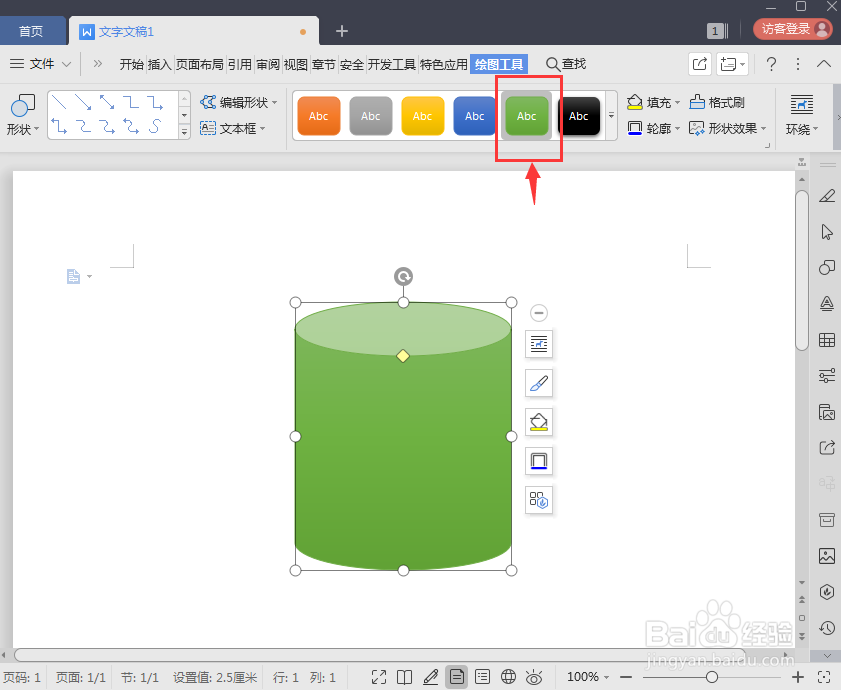
7、我们就给圆柱体填充上了绿色渐变色,这样,我们就在wps文字中创建好了一个绿色渐变色的圆柱体。